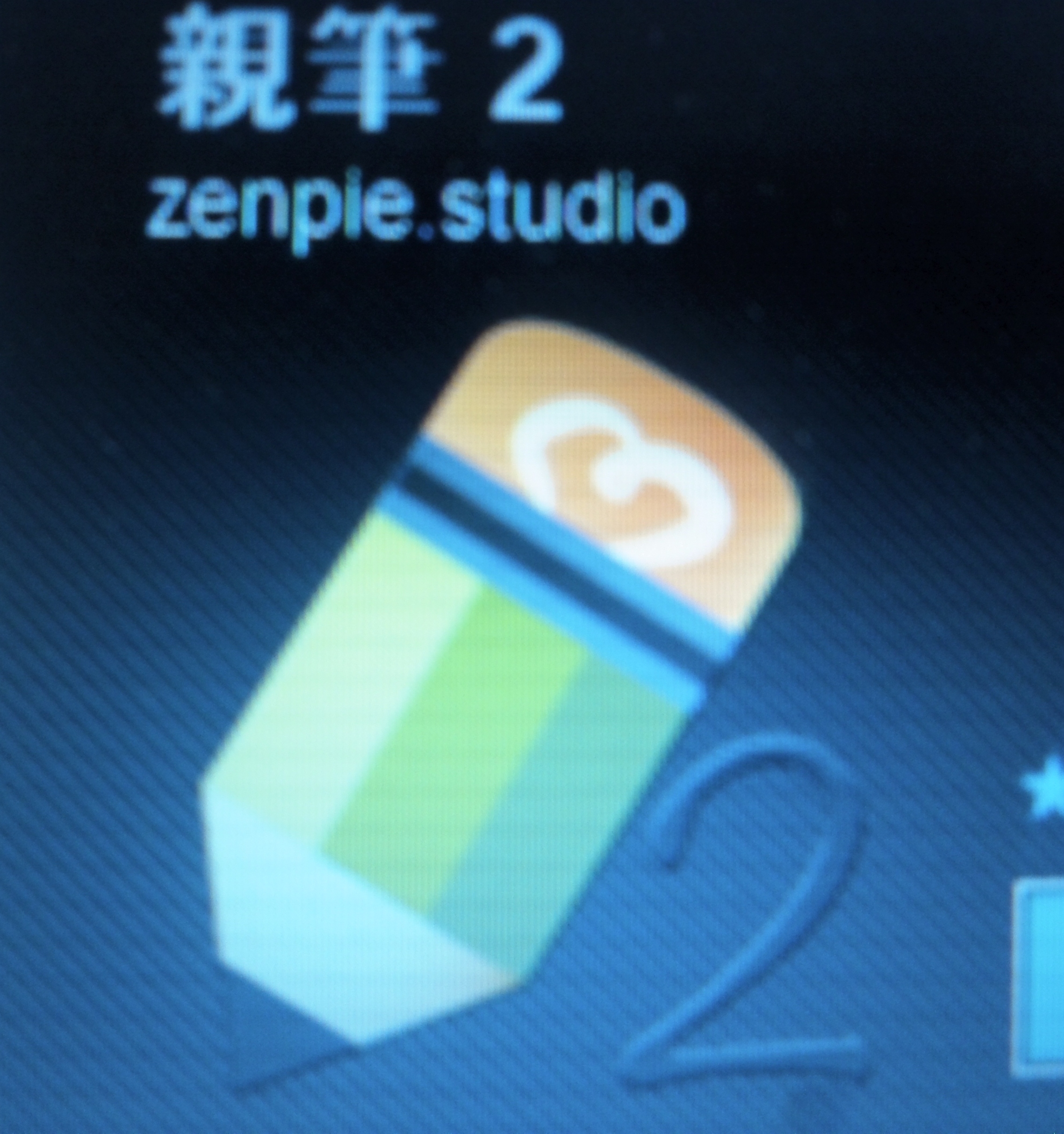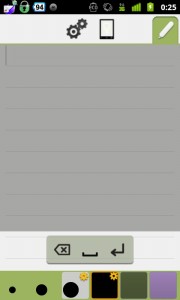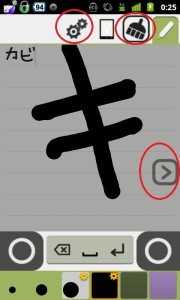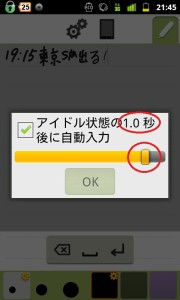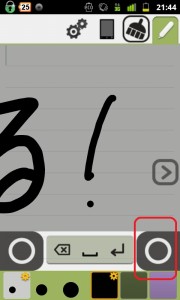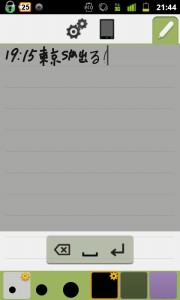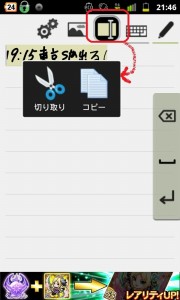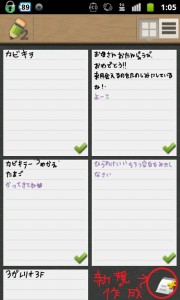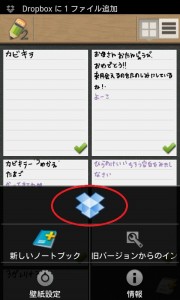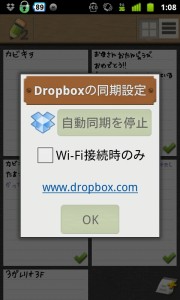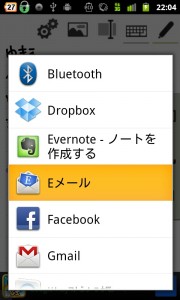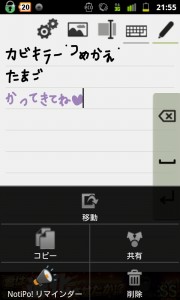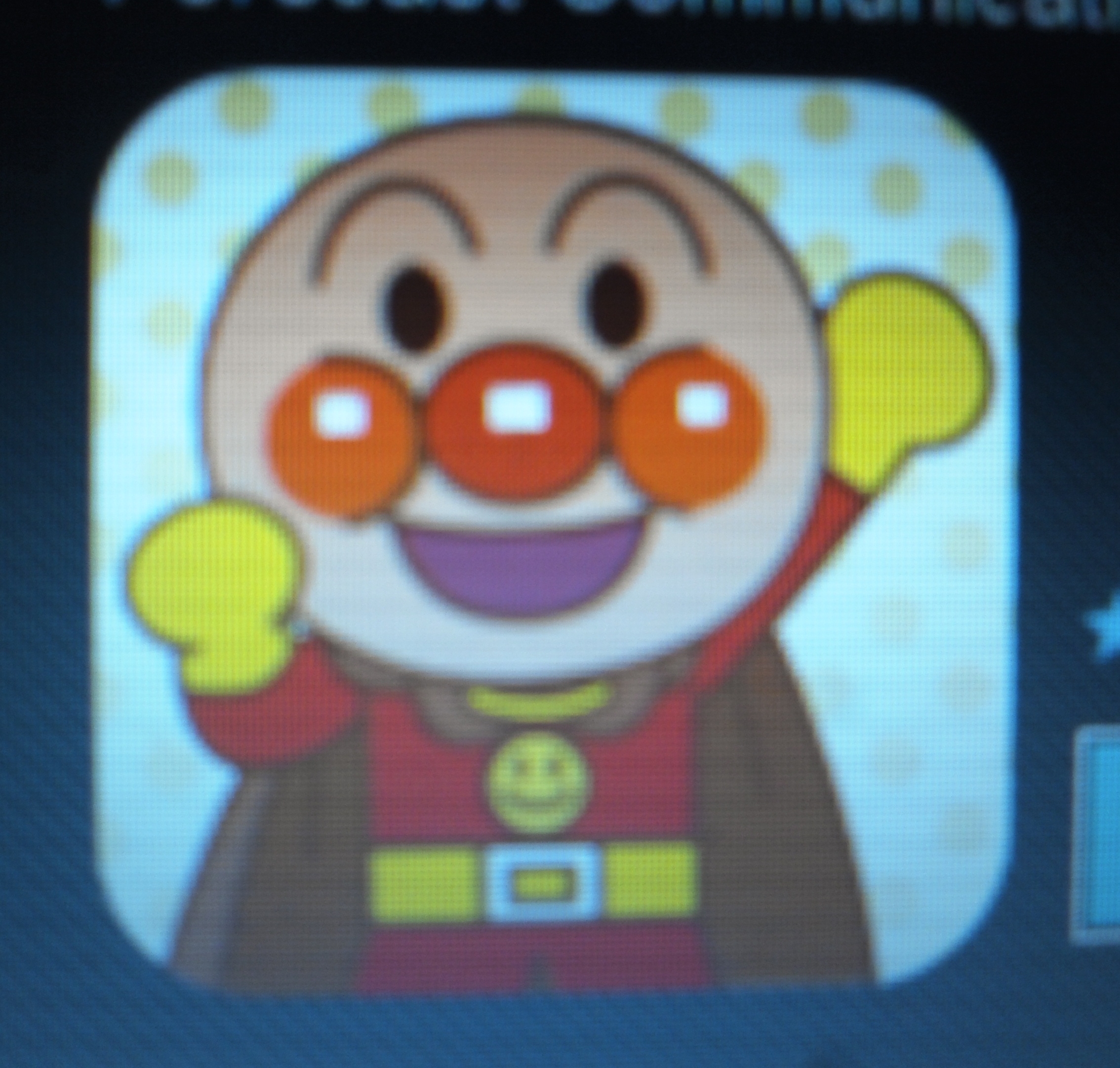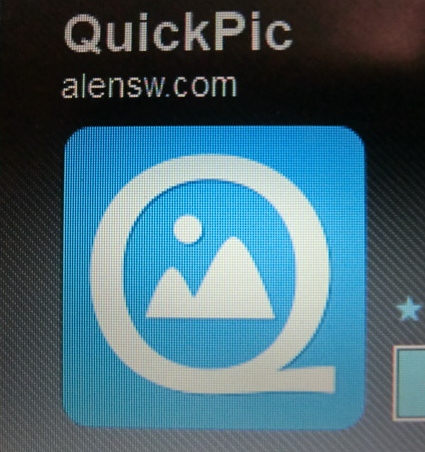今までメモといえば、良くてノート、ひどいときはそこらへんにある紙や雑誌の裏に殴り書きをしていました。アンドロイドでメモる場合は、エバーノートを起動して文字を打ち込み保存するか、Eメールの新規作成画面に打ち込み下書き保存。
いずれの方法も、若干ロスが多いんですよね。。
紙のメモは、わざわざデジタルに打ち込み直さないといけないし、エバーノートやEメールは打ち込みの際に変換をしないといけない。
ノートにササッと書けるアナログの手軽さと、デジタル(それもクラウド)に保存できる利便性が合体した神アプリがあれば…。
と思っていたら、ありました!!
こちら⇒ 「親筆2」(無料)
■基本的な使い方
使い方は、慣れると簡単!
空白のメモ帳に、“1文字ずつ”なぞり書きしていきます。
次の文字を書くときは、「>」をタップ。やり直すときは上のほうきマークを。
より速く連続的に書き込みたいときは、上のギザギザマークを押しましょう。
「アイドル状態の●秒後に自動入力」にチェックを入れ、秒数をバーで調整します。
例えば「1秒後に自動入力」と設定すると、1文字書いた「1秒後」に空白画面に飛び、また1文字書いたらその1秒後に空白画面に…とスイスイ文字が書けます。
文字の太さは、下の黒い丸から選べます。
デフォルトでは超太文字。後で縮小された画面を並べてみたとき、超太文字が一番見やすいので、私はこれを使うことにします。
文字の色を変えたいときは、黄色い枠に囲まれている色のところをポンとタップ。カラーの選択肢が出てきます。
「○」を押すと、いったん書き込まれたノートが表示されます。
コピーもできますよ~。
■メモを書き終えたら
メモを書き終えたら、戻るキーを。自動保存され、書いたメモが縮小されて並びます。
削除したいメモは長押しを。
■メモをクラウドに自動同期
ドロップボックスにもメモを保存したいときは、メニューキー⇒ドロップボックスを。
自動同期設定にしておくと、パソコンからもメモをチェックできますね(ドロップボックスはどのデバイスからも閲覧・編集できるので)
■意外な使い方
で、これはメモだけでなく、手書きメッセージとしてメールに添付して送ることもできるんです。
メニューキー⇒共有から。
お買いものリストを書いておいて、あとでおつかいを頼むという用途もいいですね。
★「親筆2」(無料)のダウンロードはこちらから↓
【対応OS】アンドロイド2.0以降